Plusieurs fois, nous utilisons un logiciel pour générer directement des images GIF à partir d'écrans de cinéma avec des bordures noires ou des sous-titres, qui affectent l'effet. Alors, comment supprimer les bordures noires sur les images GIF ? Dans ce tutoriel, nous vous allons présenter trois méthodes pour recadrer GIF selon votre besoin.

AnyMP4 Convertisseur Vidéo Ultimate est en mesure d'éditer, convertir et créer des images GIF animées. Plus précisément, avec ce programme, nous pouvons recadrer GIF pour supprimer les bordures noires sur l'image, retourner GIF, ajuster la teinte/la luminosité de l'image, ajouter divers filtres, ajouter du texte dans GIF, créer des images GIF animées depuis une vidéo. Veuillez suivre les étapes suivantes pour recadrer un GIF.
AnyMP4 Convertisseur Vidéo Ultimate
Une fois le logiciel téléchargé et installé, lancer-le et cliquez sur « Ajouter Fichier » pour importer l'image GIF à rogner dans cet éditeur GIF.
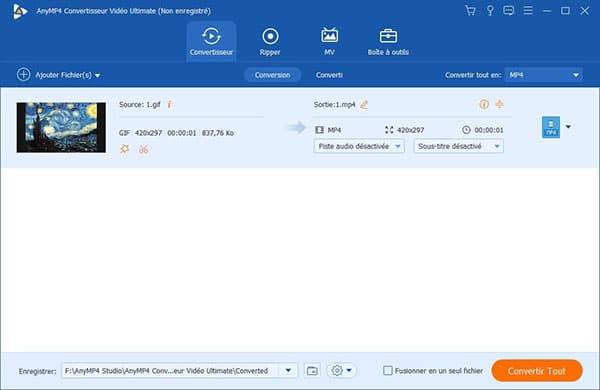
Cliquez sur l'icône « Éditer » en forme d'étoile pour accéder à la fenêtre d'édition.
Sous l'onglet « Rotation & Rognage », faites-glisser les bords sur image GIF pour supprimer des parties inutiles selon votre besoin et vous pourriez aussi saisir des nombres précisés dans « Zone à rogner » pour fixer la zone à recadrer, puis l'effet de rognage s'affichera dans la fenêtre à droite. Une fois le recadrage de GIF terminé, cliquez sur « OK ».
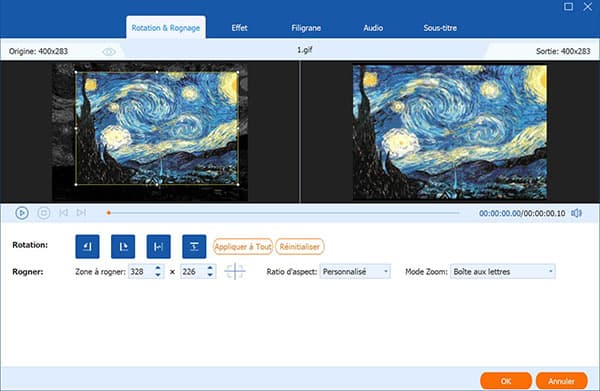
Après avoir revenu dans l'interface principale, dépliez la liste « Enregistrer » en basse pour définir le dossier de destination, puis cliquez sur « Convertir Tout » pour réaliser le recadrage de GIF.
Note: Si vous voulez créer un GIF depuis une vidéo, comme la conversion de MP4 en GIF, accédez à l'onglet « Boîte à outils », puis sélectionnez la fonction « Créateur GIF ».
Si vous ne voulez pas installer un logiciel, il est possible de recadrer une image GIF en ligne gratuitement, par exemple, iloveimg.com, onlineconvertfree.com, convertir-une-image.com, www.img2go.com, et de plus.
Étape 1. Entrez dans un outil de recadrage GIF en ligne, puis y importez l'image GIF.
Étape 2. Déplacez les bords pour définir la zone à recadrer, ou saisissez les valeurs de positions de largeur ou d'hauteur pour redimensionner le GIF.
Étape 3. Cliquez sur « Recadrer Image » pour commencer à rogner GIF, puis téléchargez l'image rognée sur votre ordinateur.
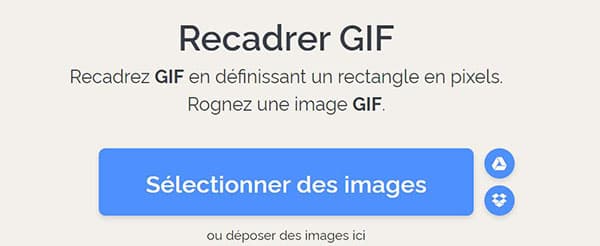
Photoshop traite principalement des images numériques composées de pixels. Grâce à ses nombreux outils d'édition et de dessin, vous pouvez éditer efficacement des images, y compris le recadrage de GIF.
Étape 1. Ouvrez l'application Photoshop, faites-glisser l'image GIF vers l'interface de Photoshop, ou cliquez sur « Fichier » > « Ouvrir » pour y importer GIF.
Étape 2. Cliquez sur l'icône de l'outil recadrage dans la barre latérale.
Étape 3. Ajustez la zone à rogner sur l'image GIF.
Étape 4. Après le recadrage de GIF, cliquez sur « Fichier » > « Enregistrer sous » GIF pour redimensionner et enregistrer l'image GIF sur votre ordinateur.
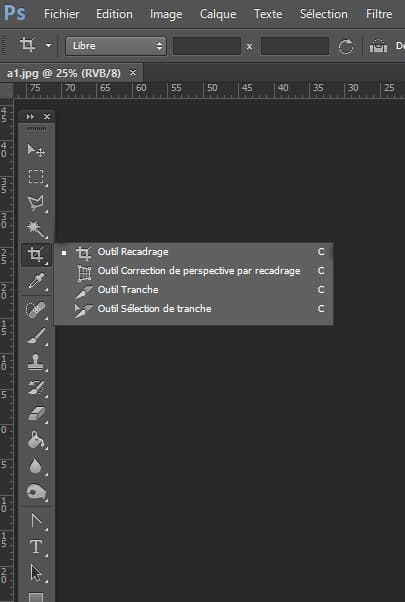
Conclusion:
Voici les trois méthodes pour recadrer une image GIF, de sorte que nous puissions éditer GIF selon nos besoins. En outre, ces moyens sont également utilisés comme un créateur GIF pour créer un GIF animé.